怎么建立微信公众号?
Hello!大家好,我是阿广,今天小编来分享一下“怎么建立微信公众号?”这篇文章,我们每天分享有用的知识,下面小编就来分享一下吧,大家一起来学习吧!(⊃‿⊂)
原料/工具
电脑
方法/步骤
第1步
首先,在百度中搜索“微信公众号平台”,请认准官网。
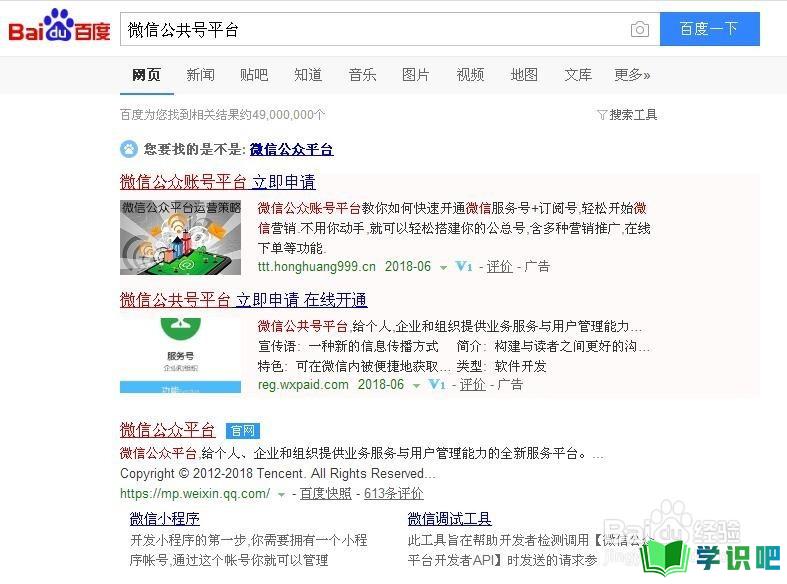
第2步
进入官网,就是如下页面,点击右上角的“立即注册”。
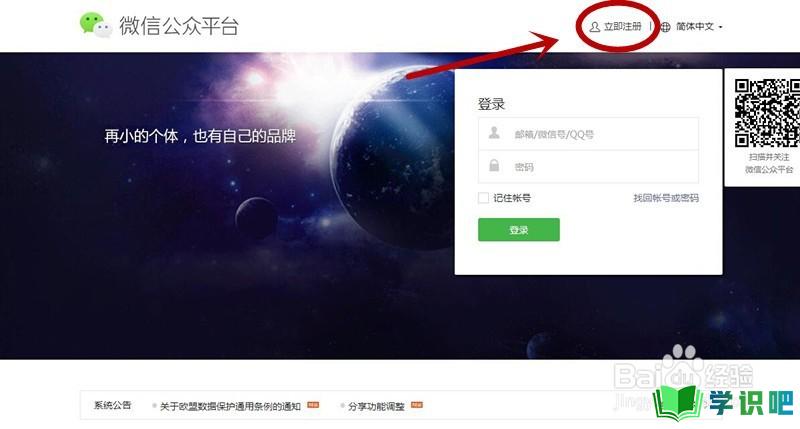
第3步
如果我们是个人注册的话,就选择“订阅号”。
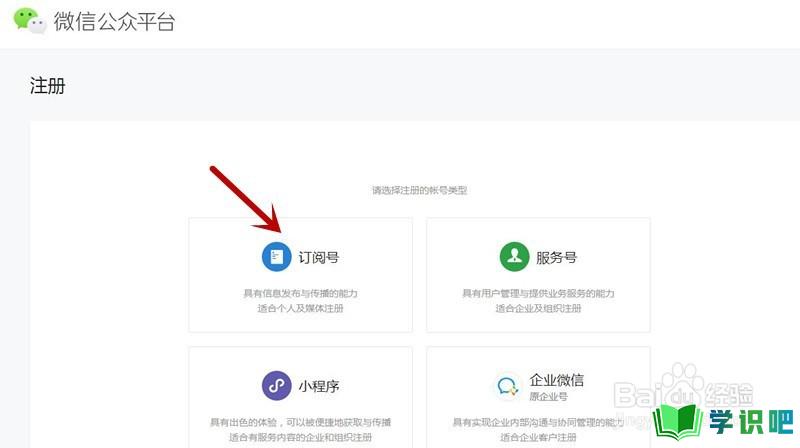
第4步
根据提示,填写未经注册的邮箱,点击“激活邮箱”,系统会往邮箱里发送一封邮件,里面有验证码。
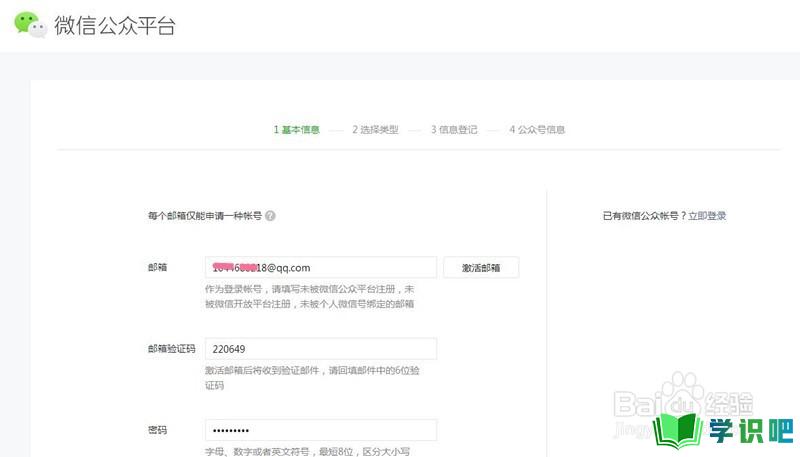
第5步
然后设置平台密码,点击“注册”。
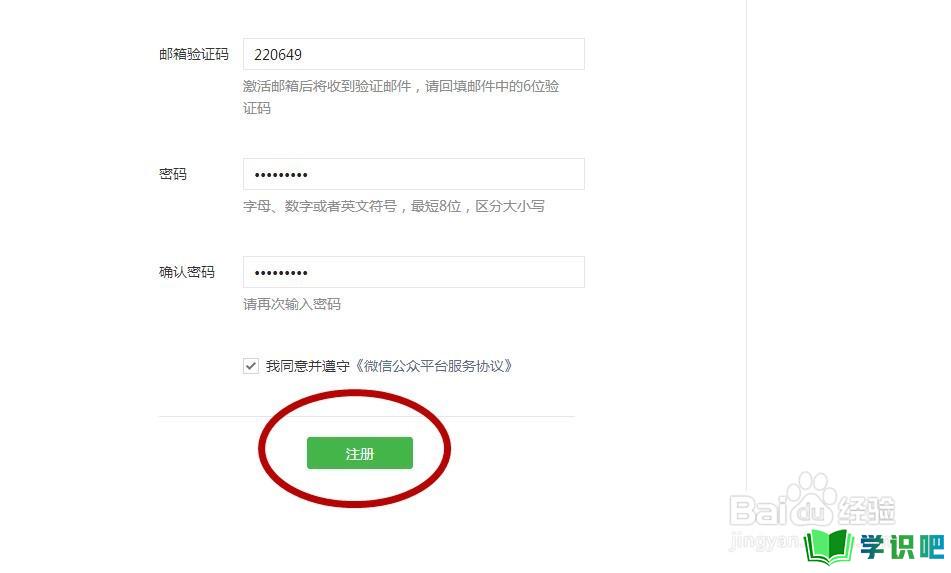
第6步
接下来跳入这个页面,选择“中国内地”,下接至底部,点击“确定”。
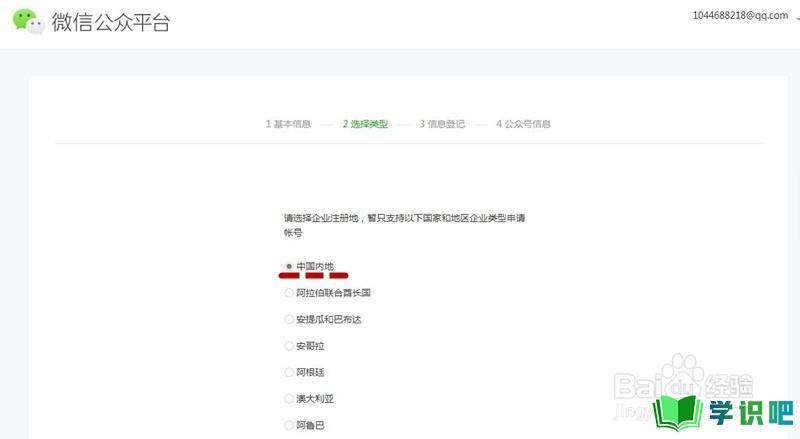
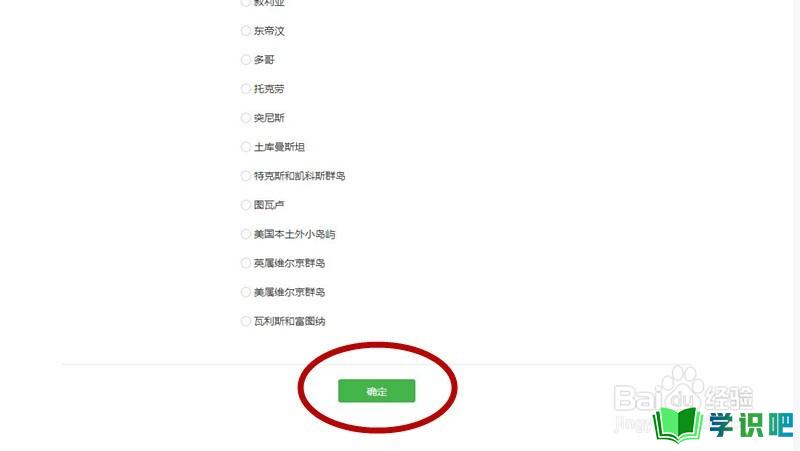
第7步
然后会跳入如下页面,选择订阅号,点击“选择并继续”。
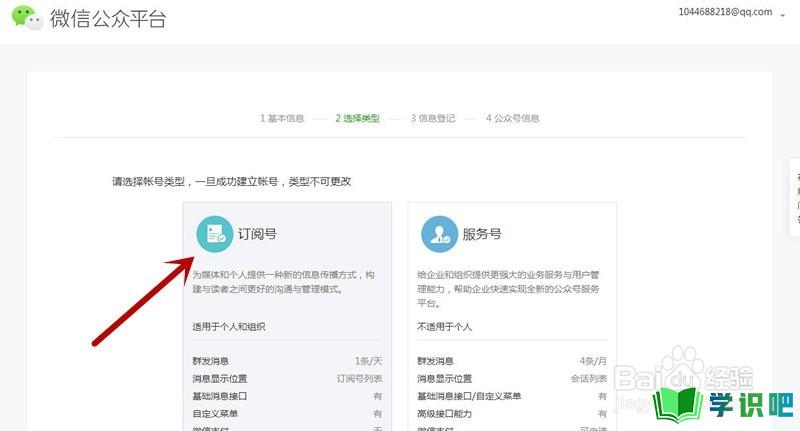
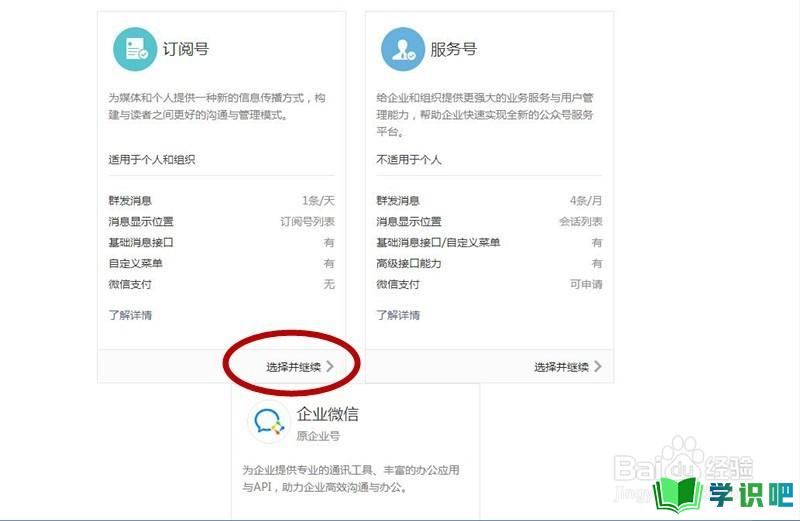
第8步
接下来会跳出下面的对话框,点击“确定”。
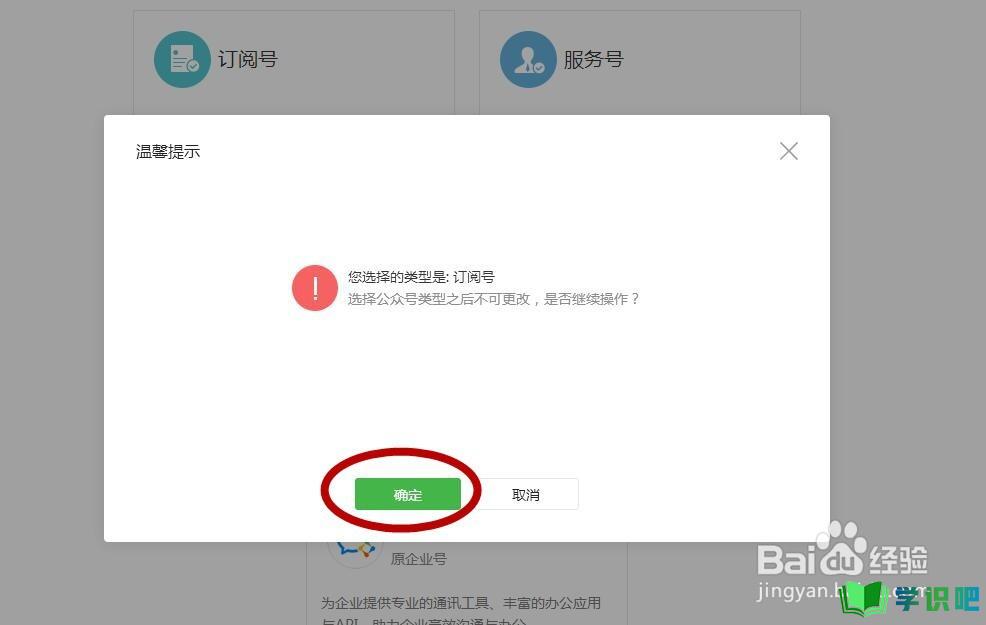
第9步
下一步主体类型选择“个人”。
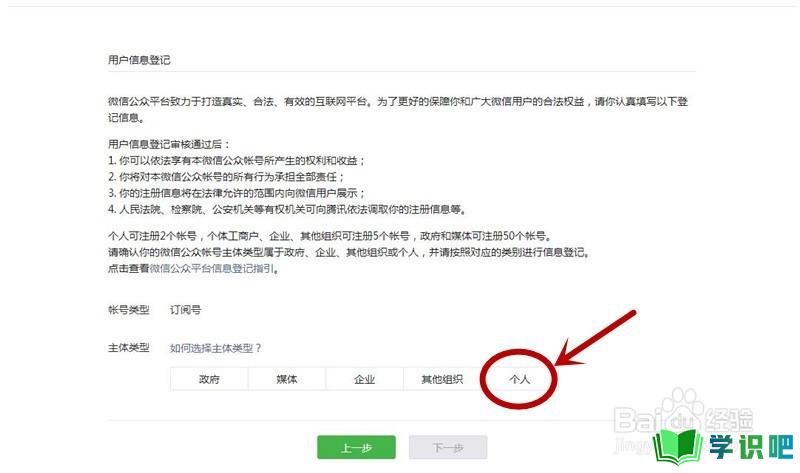
第10步
然后根据要求填写个人信息。
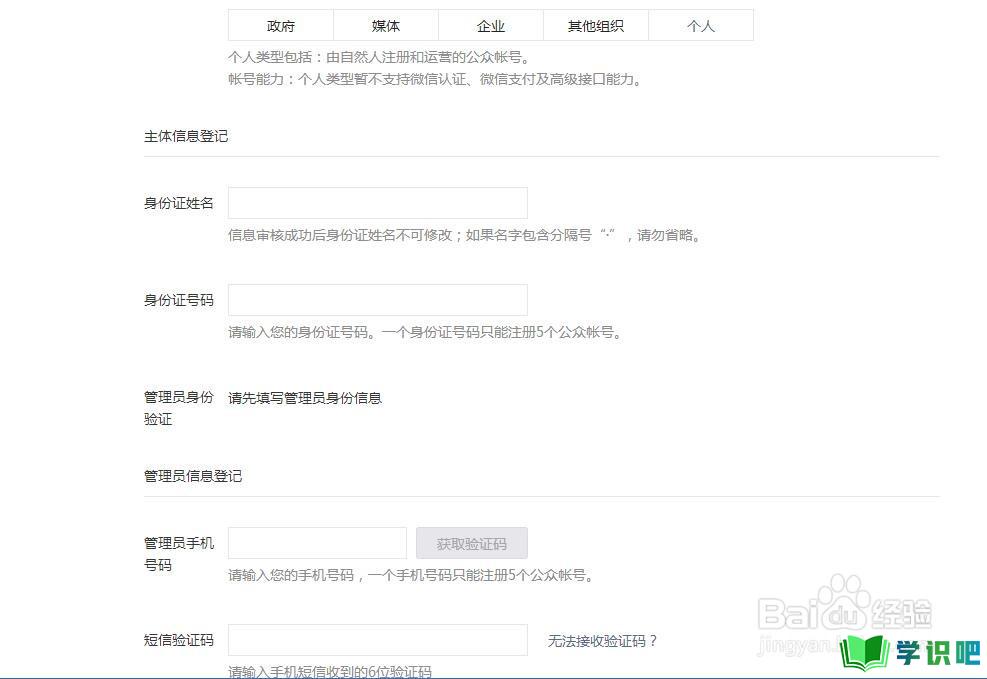
第11步
当填写完个人姓名和身份证号后,出跳出一个二维码,需要用你实名的微信扫一扫。之后输入个人手机号,点击“发送验证码”,手机会收到一个六位数的验证码,输入验证码,点击“继续"。
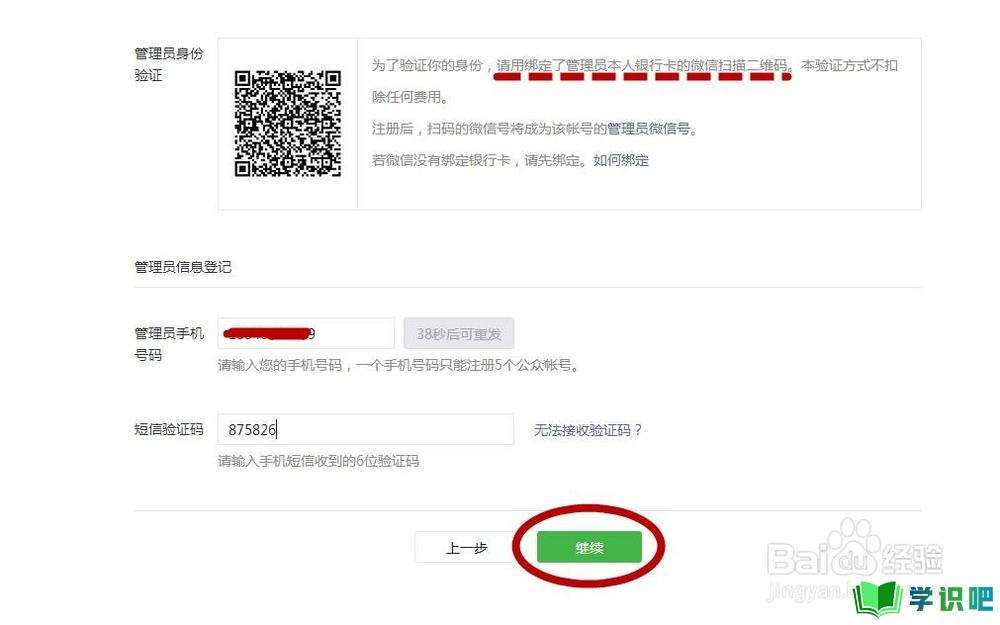
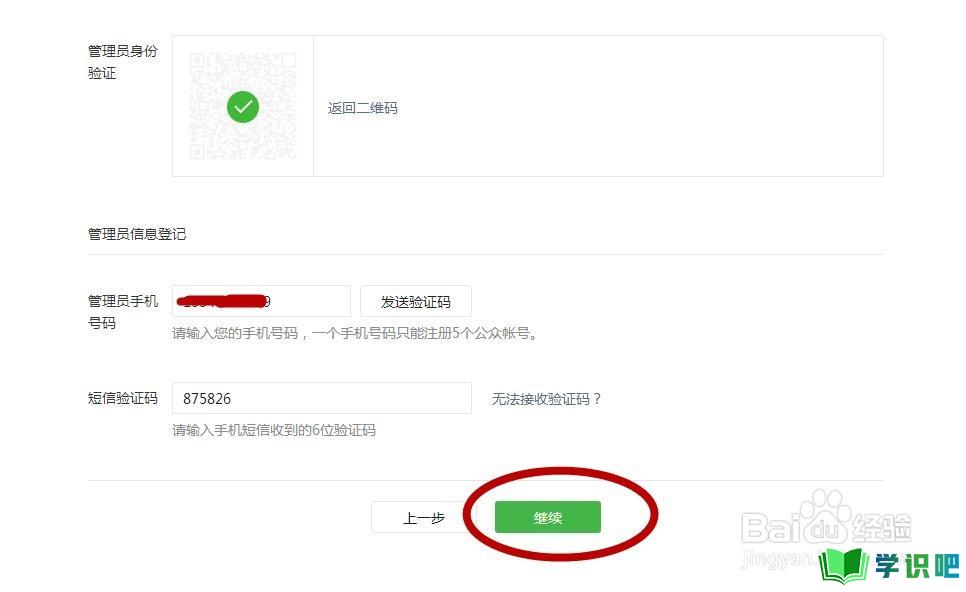
第12步
然后在跳出的对话框中,点击”确定“。
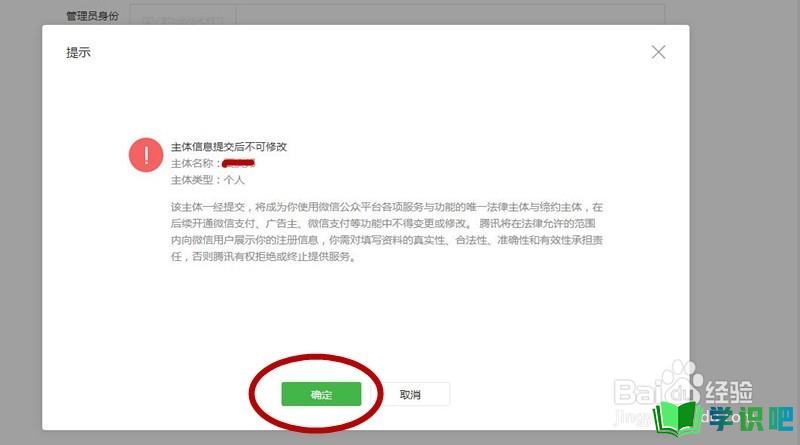
第13步
之后出现以下页面,输入”帐号名称“、”功能介绍“,然后选择运营地区,选择中国,最后点击右下角的”完成“。微信公众号就建立完毕了。
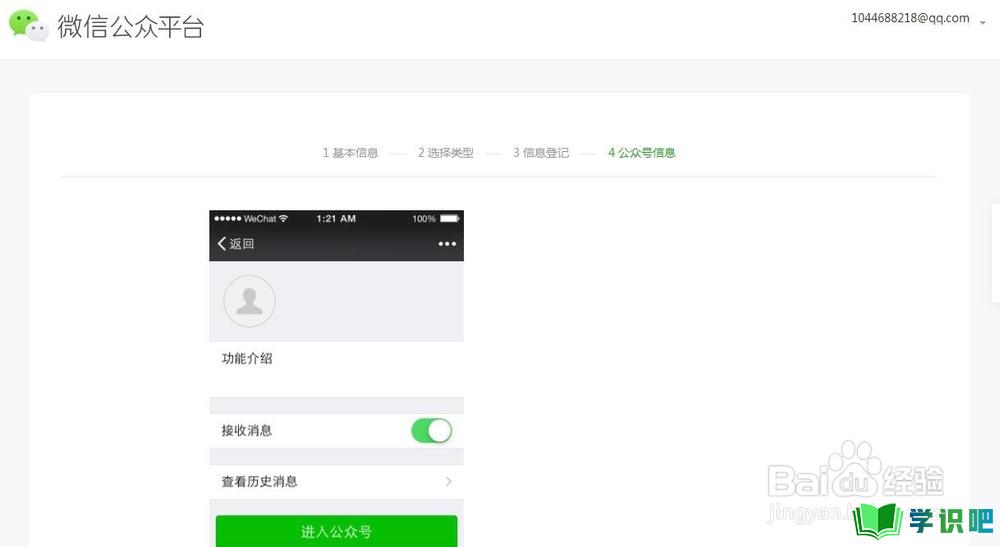
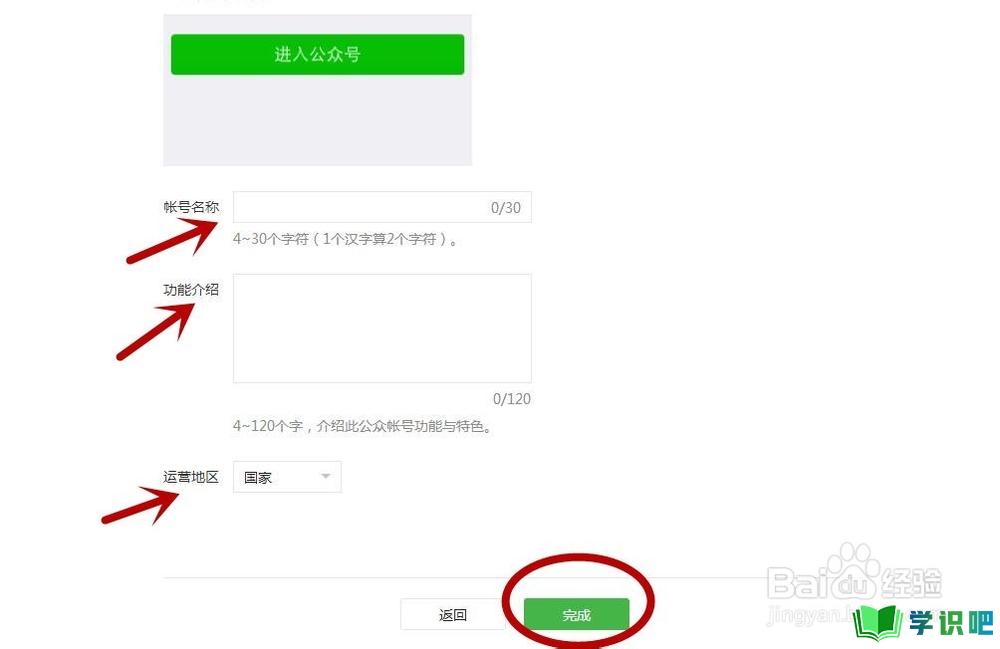
温馨提示
以上就是“怎么建立微信公众号?”的全部内容了,小编已经全部分享给大家了,希望大家能学到新的知识!最后,小编希望以上分享的内容对大家有所帮助,如果觉得还不错就给小编点个赞吧!(⊃‿⊂)
